これから初めてLinux Webサーバを稼動させる場合には、上記の個々のソフトウェアApache,PHPをインストールするか、それらを一括してインストールできるフリーのパッケージを利用します。ここでは、後者のWebサーバを容易に構築できるフリーパッケージXAMPPを利用することにします。
以下は、XAMPPのダウンロードとインストール方法についての説明です。
(補足)「ケータイPTA」システムをインストールするLinuxコンピュータにPHP言語処理システム(PHP4.3以上、PHP5以上)をインストールする場合は、PHP言語処理システムの配布元、インストール方法等は、日本PHPユーザ会HPを参照してください。
なお、
XAMPPは、LINUX、Mac OS、Solaris版などもありますがここではLinux OS版のXAMPPを下記のダウンロードサイトからダウンロードして利用します。
【ダウンロード方法】
● http://www.apachefriends.org/jp/index.html(ApacheFriendsの日本語サイト、下図は2010年1月初めの画面)よりXAMPP for Linuxをダウンロードします。
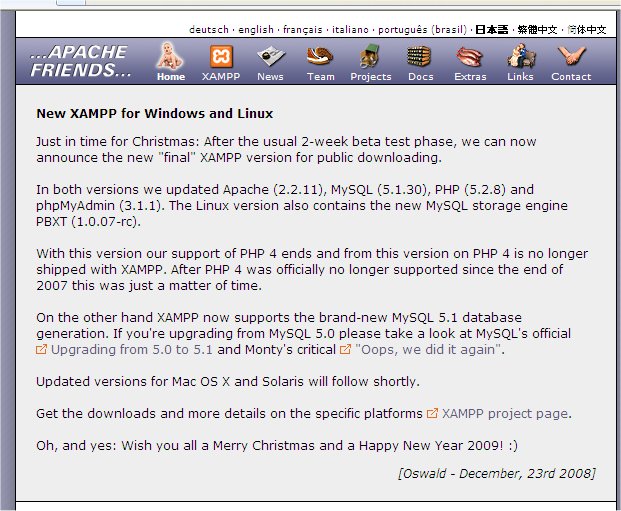
↑ 画面を下方にスクロールします。
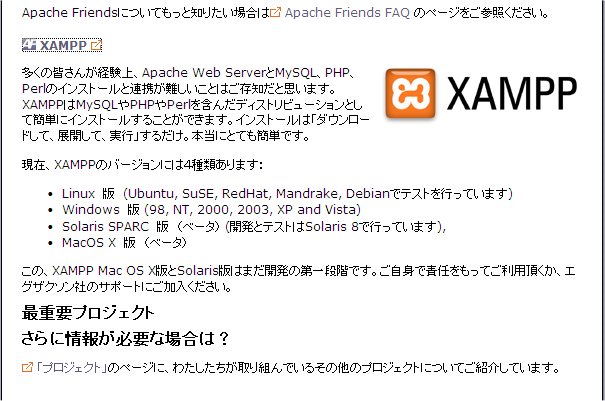
↑ 上方の文字列「XAMPP」をクリックします。
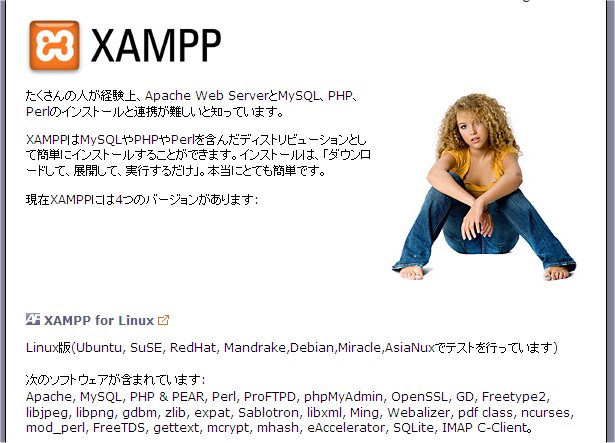
↑ XAMPP for Linux をクリックします。

↑ 下方にスクロールし、下図を表示させます。
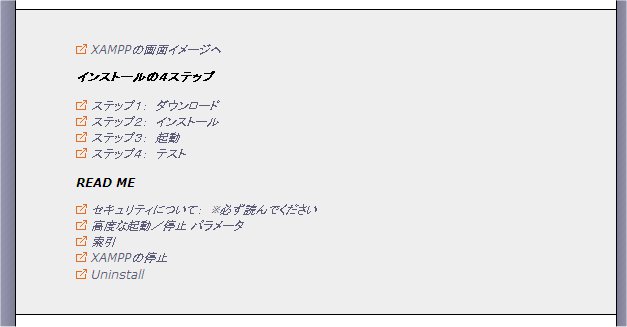
↑ このインストール説明の4ステップにしたがって、「XAMPP for Linux」のダウンロードからテストまでを行うことができます。
XAMPP for Linux は、/opt/lamppディレクトリにインストールされ、Webページのドキュメントルートは、/opt/lampp/htdocs になります。インストール後、確認してください。
以上で、XAMPP for Linuxがインストールされます。
ここでは特に、利用するパソコンがLINUXマシンであることを前提に、WebサーバソフトやケータイPTAシステムが動作できるPHP言語処理系を容易に設置できる方法を説明しました。
しかし、ケータイPTAシステムは、LINUX OS下で、WebサーバやPHP言語、そしてメールサーバが利用できる環境であれば基本的には動作します。
ホスティングサービスでレンタルしているコンピュータが、上記の条件を充足している場合にはケータイPTAシステムを容易に設置できます。ケータイPTAシステムのインストールについては、ステップ2で説明します。